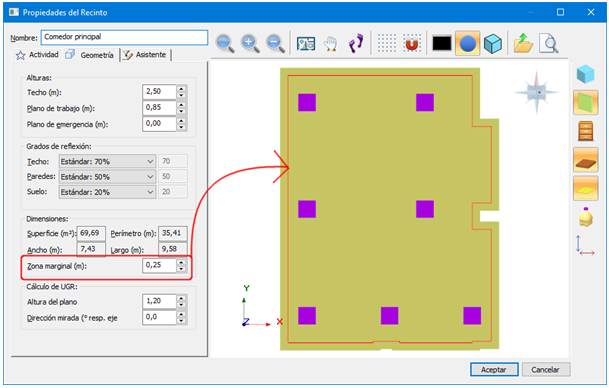Recinto |
Ayuda ILwin |
|
|
|
Este tema contiene:
Descripción.
Los recintos son los espacios sobre los que se realizan los cálculos. Cada recinto debe llevar asociada una serie de datos de partida a partir de los cuales ILwin realizará los cálculos y valorará el cumplimiento de las exigencias del CTE-DB HE3. Estos datos son:
- Geometría del recinto: con ILwin, el usuario podrá hacer uso de la interfaz 3D para visualizar la geometría del local.
- Actividad: ILwin enlaza con la Base de Datos de Actividades (también utilizada por TeKton3D para el cálculo de cargas térmicas y verificaciones relativas a seguridad contra incendios), que contiene información sobre la iluminancia media mantenida, los límites UGR, el VEEI mínimo, etc.
- Distribución de luminarias: ILwin puede dibujar automáticamente las
luminarias, partiendo de un cierto nivel de iluminancia y un modelo de
luminaria. Aparte del asistente, el usuario puede colocar luminarias donde
desee, con el botón
 de la Solapa de ILwin.
de la Solapa de ILwin. - Propiedades de los materiales que conforman el recinto: grado de reflexión de suelo, paredes y techo.
Todos estos datos se definen en la ventana de "Propiedades del recinto".
Un recinto se define por una polilínea que delimita su contorno en planta. Para trazar un recinto es recomendable trabajar sobre un plano de planta, normalmente importado desde un archivo DXF o DWG (ver: Archivo/Importar dibujo). Sobre el plano de planta habrá que definir los puntos que delimitan el sector, siendo útil usar la Referencia a objetos, ya sea automática (tecla A) o fija (menú Herramientas). Los recintos deben definirse dentro de sectores.
Cuadro de diálogo "Propiedades del recinto".
Este cuadro de diálogo es accesible haciendo doble clic sobre un recinto en
un área de dibujo, o bien desde la solapa ILwin, seleccionando un recinto en el
árbol y haciendo clic en
![]() .
.
El cuadro de diálogo está formado por tres solapas, que contienen la información necesaria para el cálculo, y un área de representación 3D del local seleccionado:
Solapa "Actividad".
En esta solapa se define la actividad propia del recinto, que determina los parámetros de referencia que permitirán valorar si los resultados obtenidos en el cálculo cumplen con las exigencias establecidas por el CTE-DB HE3.
Cada actividad lleva asociados los siguientes datos:
- Iluminancia mantenida (Em): valor por debajo del cual no debe descender la iluminancia media en el área especificada. Es la iluminancia media en el período en el que debe ser realizado el mantenimiento.
- Límites UGR: es el índice de deslumbramiento molesto procedente directamente de las luminarias de una instalación de iluminación interior, definido en la publicación CIE (Comisión Internacional de Alumbrado).
- Límite de eficiencia energética (VEEI): De acuerdo con CTE-HE3, la eficiencia energética de una instalación de iluminación de una zona, se determinará mediante el valor de eficiencia energética de la instalación VEEI (W/m2) por cada 100 lux mediante la siguiente expresión (P es la potencia total instalada en lámparas, y S la superficie iluminada):
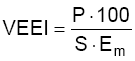
- Índices de rendimiento (Ra): efecto de un iluminante sobre el aspecto cromático de los objetos que ilumina por comparación con su aspecto bajo un iluminante de referencia. La forma en que la luz de una lámpara reproduce los colores de los objetos iluminados se denomina índice de rendimiento de color (Ra). El color que presenta un objeto depende de la distribución de la energía espectral de la luz con que está iluminado y de las características reflexivas selectivas de dicho objeto.
- Factor de mantenimiento: cociente entre la iluminancia media sobre el plano de trabajo después de un cierto periodo de uso de una instalación de alumbrado y la iluminancia media obtenida bajo la misma condición para la instalación considerada como nueva.
Estos datos (además de otros) se pueden ajustar en la Base de Datos de Actividades.
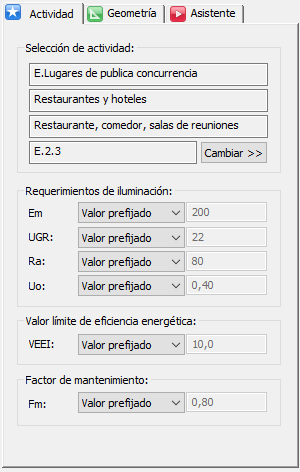 |
|
Solapa "Geometría".
En esta solapa se ajustan los datos relativos a la geometría y materiales del recinto:
- Geometría:
- Techo: distancia entre el suelo y el techo.
- Plano de trabajo: distancia entre el suelo y el plano de trabajo.
- Plano de emergencia: distancia entre el suelo y el plano empleado para el cálculo de alumbrado de emergencia.
- Grados de reflexión: Este apartado contiene unos desplegables con unos valores prefijados del grado de reflexión para suelo, techo y paredes. Cuando no se desee emplear uno de los valores del desplegable, habrá que seleccionar "Valor particular" e introducir el grado de reflexión en tanto por ciento en la casilla adjunta:
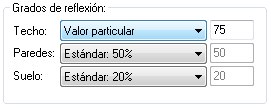
- Dimensiones: Este apartado contiene información sobre la geometría del recinto. No son datos editables, ya que el programa los calcula a partir del contorno del recinto.
- Zona marginal: Define el ancho de una zona marginal en la que no se tendrán en cuanta los cálculos de iluminancias a efectos de obtener valores mínimos, medios y máximos para el alumbrado normal. Permite no contemplar zonas pegadas a esquinas y paredes que no requieren iluminación, mejorando la uniformidad, y el valor de eficiencia energética. Por defecto toma un valor de cero, no contemplándose.
- Cálculo de UGR: El UGR es un índice que mide el deslumbramiento molesto, y por tanto, dependerá de la posición del observador. En este apartado, se deberá fijar la altura (H) de los ojos del observador y el ángulo (θ) que forma la mirada con el eje X global del proyecto. Por ejemplo, en la figura siguiente aparece un puesto de trabajo, en el que la altura H a considerar sería la altura de los ojos del trabajador, y el ángulo θ vendrá dado por la posición de la mesa respecto al eje horizontal. ILwin permite calcular el UGR para una única pareja de valores de H y θ (el cálculo se realiza en todos los puntos del recinto), para recintos en los que se prevean distintas orientaciones de los observadores, será necesario realizar varios cálculos por separado.
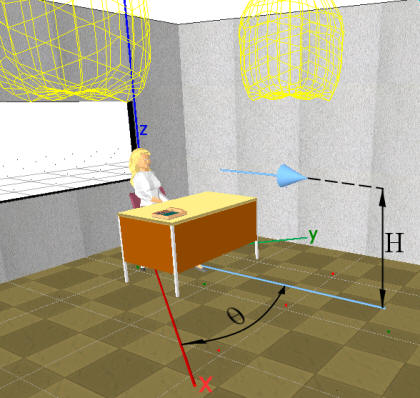
Solapa "Asistente"
Esta solapa contiene un asistente que le permitirá crear rápidamente una distribución de luminarias en el recinto seleccionado:
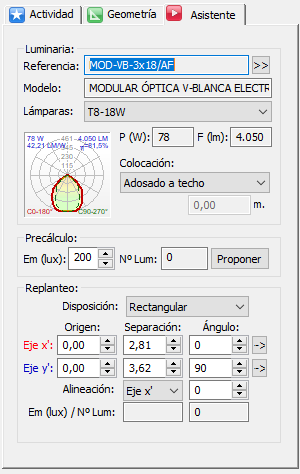 |
En primer lugar hay que elegir el modelo de
luminaria a colocar en el local. Para ello, habrá que hacer clic en
el botón
 que hay junto al campo "Referencia". Se abrirá la Base de Datos de
Luminarias, desde donde se podrá elegir el modelo. En caso de que la
luminaria seleccionada admita varias lámparas, se seleccionará en el
desplegable.
que hay junto al campo "Referencia". Se abrirá la Base de Datos de
Luminarias, desde donde se podrá elegir el modelo. En caso de que la
luminaria seleccionada admita varias lámparas, se seleccionará en el
desplegable.Tras seleccionar la luminaria, aparecerá en el cuadro de la parte izquierda la curva fotométrica de la luminaria seleccionada, y junto a la imagen, la potencia y el flujo lumínico. Estos valores no son editables, para modificarlos debe dirigirse a Archivo-Bases de Datos, y modificar las características de una luminaria, o bien crear una nueva. Por último, y antes de empezar a definir la distribución de luminarias, será necesario definir el montaje de las mismas. El montaje determinará la altura de la luminaria, y puede ser:
En el apartado Precálculo, se introduce la luminancia media deseada (Em), y al hacer clic en Proponer, el programa realizará unos cálculos aproximados que determinarán cuántas luminarias de las seleccionadas son necesarias. Además, en la representación 3D ya aparecerán dibujadas las luminarias propuestas por el programa. |
Por último, en el apartado Replanteo, el usuario puede definir la distribución para las luminarias. El Asistente de ILwin dispondrá las luminarias siempre en los nodos de una malla, definida por dos ejes y sus correspondientes espaciados. Estos ejes son el eje x' y el eje y', que no tienen por qué ser perpendiculares entre sí, y a ellos les corresponden sendas Separaciones, que son las distancias que marcan el espaciado de la malla.
Así, en la parte inferior de la solapa, el usuario podrá variar la geometría de la malla, indicando para cada eje:
- Origen: situación del primer nodo de la malla. Esta opción sirve para desplazar todas las luminarias según el eje seleccionado.
- Separación: es el espaciado entre líneas paralelas al eje seleccionado.
- Ángulo: es el ángulo que forma el eje con el eje X global que aparece en la representación 3D. (haciendo clic sobre la flecha, se puede definir el ángulo directamente sobre la representación 3D, trazando una línea recta con la orientación deseada sobre el dibujo).
- Alineación: en el caso de luminarias rectangulares, esta opción sirve para orientarlas. Al seleccionar eje x' o eje y', las luminarias se orientarán haciendo coincidir su eje longitudinal con alguno de estos dos ejes. En el caso de escoger "Fijar", se orientarán según el ángulo introducido en la casilla adjunta.
Existen unas distribuciones predeterminadas, que se pueden seleccionar en el desplegable:
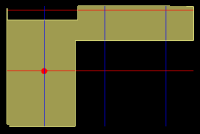 |
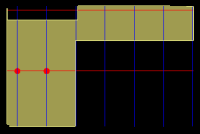 |
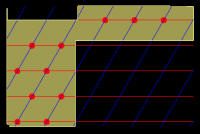 |
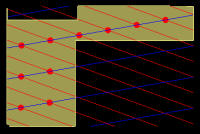 |
| Cuadrada: Las separaciones x e y son iguales y entre sí guardan un ángulo de 90º | Rectangular: Los ejes guardan entre sí un ángulo de 90º. | Tresbolillo: Los ejes x' e y' guardan entre sí un ángulo de 60º, y las separaciones x e y son iguales | Personalizada: el usuario puede definir cualquier distribución con las opciones comentadas anteriormeten. |
Por último, en la parte baja de la solapa, aparecen, a título indicativo, la iluminancia precalculada (Em) y el número de luminarias propuestas por ILwin.
Representación 3D del recinto.
La parte derecha de la ventana contiene una representación tridimensional de la instalación, que permite comprobar la geometría del local y la disposición de las luminarias de forma intuitiva. El sistema empleado por ILwin para esta representación gráfica es la misma Interfaz 3D utilizada por otros programas de iMventa Ingenieros (TeKton3D, ESwin), razón por la que las opciones de encuadre, zoom y vista dinámica son comunes.
Alrededor de esta ventana existen varias barras de herramientas que permiten gestionar la vista tridimensional:
-
 Zoom todo
Zoom todo -
 Zoom
ventana
Zoom
ventana -
 Zoom
previo
Zoom
previo -
 Vista dinámica
Vista dinámica -
 Vistas
predefinidas
Vistas
predefinidas -
 Navegar en
primera persona
Navegar en
primera persona -
 Ver Entramado
Ver Entramado -
 Imantar entramado
Imantar entramado -
 Ver Fondo Negro
Ver Fondo Negro -
 Ver Modelo Sólido: Esta opción alterna el modo de representación 3D entre
modelo alámbrico y modelo de sólidos.
Ver Modelo Sólido: Esta opción alterna el modo de representación 3D entre
modelo alámbrico y modelo de sólidos. -
 Ver / Ocultar aristas: Con esta opción activada, sobre las aristas de los
sólidos se dibujarán unas líneas negras para realzarlas.
Ver / Ocultar aristas: Con esta opción activada, sobre las aristas de los
sólidos se dibujarán unas líneas negras para realzarlas. -
 Exportar
dibujo
Exportar
dibujo -
 Presentación preliminar
Presentación preliminar -
 Ver/Ocultar Espacio: muestra u
oculta un volumen que representa el interior del recinto.
Ver/Ocultar Espacio: muestra u
oculta un volumen que representa el interior del recinto. -
 Ver/Ocultar Paredes: esta
opción muestra u oculta los cerramientos verticales del dibujo.
Ver/Ocultar Paredes: esta
opción muestra u oculta los cerramientos verticales del dibujo. -
 Ver/Ocultar Suelo: muestra u
oculta el suelo del recinto.
Ver/Ocultar Suelo: muestra u
oculta el suelo del recinto. -
 Ver/Ocultar Plano de
Trabajo: muestra u oculta el plano de trabajo.
Ver/Ocultar Plano de
Trabajo: muestra u oculta el plano de trabajo. -
 Ver/Ocultar Curvas de
distribución polar: muestra y oculta el sólido fotométrico correspondiente a
cada luminaria (es una representación 3D del diagrama polar de
distribución).
Ver/Ocultar Curvas de
distribución polar: muestra y oculta el sólido fotométrico correspondiente a
cada luminaria (es una representación 3D del diagrama polar de
distribución). -
 Ver/Ocultar Cotas: esta opción
muestra las cotas características del recinto.
Ver/Ocultar Cotas: esta opción
muestra las cotas características del recinto.